Како се повезати са удаљеним регистром
Даљинско повезивање са другим рачунаром Виндовс Регистри није нешто што ћете редовно радити, ако икада, већ уређивач регистра ради нека то урадите, под претпоставком да су неке ствари у реду.
Зашто бисте даљински уређивали Виндовс регистар?
Даљинско уређивање регистра је много чешћи задатак за техничку подршку и ИТ групе од просечног корисника рачунара, али постоје случајеви када се даљински уређују кључ или вредност може добро доћи.
Можда је то нешто једноставно као лажирање а БСОД на Први април без посете другом рачунару, или можда задатак са мало већом вредношћу као провера верзије БИОС-а на рачунару два спрата ниже.
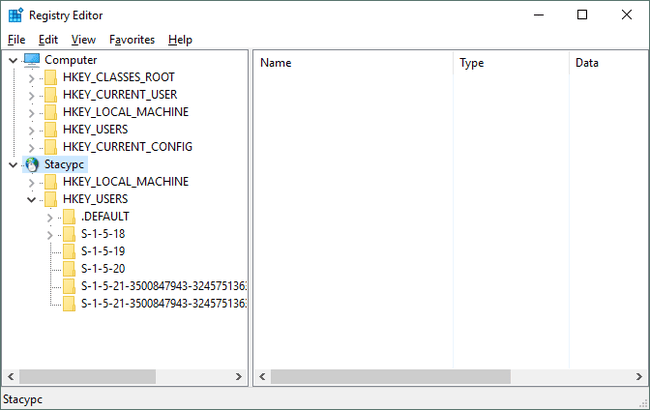
Како се повезати са удаљеним регистром
Без обзира на разлог, приступ регистру преко ваше локалне мреже код куће или на послу је заиста једноставан.
Потребно време: Требало би да потраје само минут или два, под претпоставком да удаљени рачунар ради, повезан је на вашу мрежу и покреће неопходну услугу (више о томе у наставку).
Кораци наведени у наставку функционишу у свим најчешће коришћеним верзијама оперативног система Виндовс, укључујући
Отворите уређивач регистра извршавањем регедит од било које интерфејс командне линије у Виндовс-у, као Командна линија или дијалог Покрени.
Иди на Филе > Повежите мрежни регистар.
-
Откуцајте у велики празан простор име рачунара за који желите да даљински приступите регистру.
"Име" које се овде тражи је име хоста другог рачунара, а не име вашег рачунара или име корисника на удаљеном.
Већина једноставних мрежа неће захтевати никакве промене Типови објеката и Локације поља, која би подразумевано требало да буду рачунар и било које радне групе је члан рачунара који користите. Слободно прилагодите ова подешавања ако имате сложенију мрежу и рачунар на коме желите да извршите удаљене измене регистра је члан друге радне групе или домена.
-
Изаберите Проверите имена.
После неколико секунди или више, у зависности од брзине и величине ваше мреже и рачунара, видећете пуну путању удаљеног рачунара, приказану као НАЗИВ ЛОКАЦИЈЕ.

Ако добијете упозорење које каже „Објекат (рачунар) са следећим именом није могуће пронаћи: „НАМЕ“.“, проверите да ли је удаљени рачунар правилно повезан на мрежу и да ли сте исправно унели његово име хоста.
Можда ћете морати да унесете акредитиве за корисника на удаљеном рачунару како бисте могли да потврдите да имате приступ за повезивање са регистром.
-
Изабери У реду.
За оно што ће вероватно трајати само неколико секунди, Регистри Едитор ће се повезати са регистром удаљеног рачунара. Видећете рачунар (ваш рачунар), као и други рачунар за који прегледавате регистар, под [име хоста].
Ако добијете „Није могуће повезати се са [име].“ грешка, можда ћете морати да омогућите услугу удаљеног регистра. Погледајте одељак у наставку за помоћ у томе.
Сада када сте повезани, можете да видите шта год желите и да извршите све измене регистра које требате. Видите Како додати, променити и избрисати кључеве и вредности регистратора за општу помоћ.
Не заборави да направите резервну копију свих кључева у којима уносите промене!
Зашто видим поруку „Приступ одбијен“?
Док радите у било ком удаљеном регистру на који сте повезани, можда ћете приметити две ствари: знатно мање матичне кошнице него на вашем рачунару, и неколико "Приступ је одбијен" поруке када се крећете.
Иако ваш рачунар вероватно има најмање пет појединачних кошница регистратора, одмах ћете приметити да регистар са којим сте повезани на даљину приказује само ХКЕИ_ЛОЦАЛ_МАЦХИНЕ и ХКЕИ_УСЕРС.
Три преостала кључа, ХКЕИ_ЦЛАССЕСС_РООТ, ХКЕИ_ЦУРРЕНТ_УСЕР, и ХКЕИ_ЦУРРЕНТ_ЦОНФИГ, иако не изгледају као на које сте можда навикли, сви су укључени у различите поткључеве унутар две кошнице које сте ви урадити види.
Тхе "Приступ је одбијен" поруке које вероватно добијате на ХКЕИ_ЛОЦАЛ_МАЦХИНЕ и разним кључевима у кошници ХКЕИ_УСЕРС вероватно су због чињенице да немате администраторске привилегије на удаљеном рачунару. Дајте администратору налога приступ на удаљеном рачунару, а затим покушајте поново.
Како омогућити удаљену услугу регистра у оперативном систему Виндовс
Тхе РемотеРегистри Виндовс услуга мора бити омогућена на удаљеном рачунару на којем желите да видите или уредите регистар.
Већина Виндовс инсталација подразумевано онемогућава ову услугу, тако да немојте бити изненађени ако наиђете на овај проблем.
Ево како да то омогућите:
Отворите Цонтрол Панел на рачунару са којим желите да се повежете.
-
Иди на Административни алати, и онда Услуге.
Такође можете отворити Услуге путем дијалога Покрени помоћу услуге.мсцкоманда.
Нећете видети ову опцију Контролна табла ако прегледате ставке по категоријама. Пређите на други приказ да бисте видели Административни алати.
Финд Ремоте Регистри са листе и двапут кликните на њу или двапут додирните.
-
Од Тип покретања падајући оквир, изаберите Упутство.

Изабери Аутоматски уместо Упутство ако желите РемотеРегистри сервис да ради све време, од помоћи ако знате да ћете то желети да урадите поново у будућности.
Изабери Применити.
Изаберите Почетак, затим У реду када се сервис заврши.
Затвори Услуге прозор и сви прозори контролне табле које још увек имате отворене.
Сада када је РемотеРегистри услуга се покреће на удаљеном рачунару на којем желите да уредите регистар, вратите се на рачунар и покушајте поново да се повежете.
